Mappage de comptes par lots
Chargez simultanément plusieurs mappages de plans comptables pour simplifier la configuration de Stripe d’après votre grand livre.
La fonctionnalité de mappage de comptes par lots vous permet de charger simultanément plusieurs mappages de plans comptables, ce qui simplifie la façon dont vous connectez les comptes par défaut de Stripe à la structure de votre grand livre (GL). À l’aide d’un fichier CSV, vous pouvez créer des centaines de règles de mappage en une seule opération, ce qui :
- Élimine la création manuelle fastidieuse de mappages individuels.
- Assure la cohérence des catalogues de produits volumineux.
- Réduit le travail répétitif lors de l’ajout de produits ou d’entités.
Charger vos mappages
Étape 1 : Accéder à la fonctionnalité de chargement par lots
- Accédez à Comptabilisation des revenus > Plan Compte.
- Cliquez sur Plan comptable.
- Sélectionnez Charger un fichier CSV dans le menu déroulant.
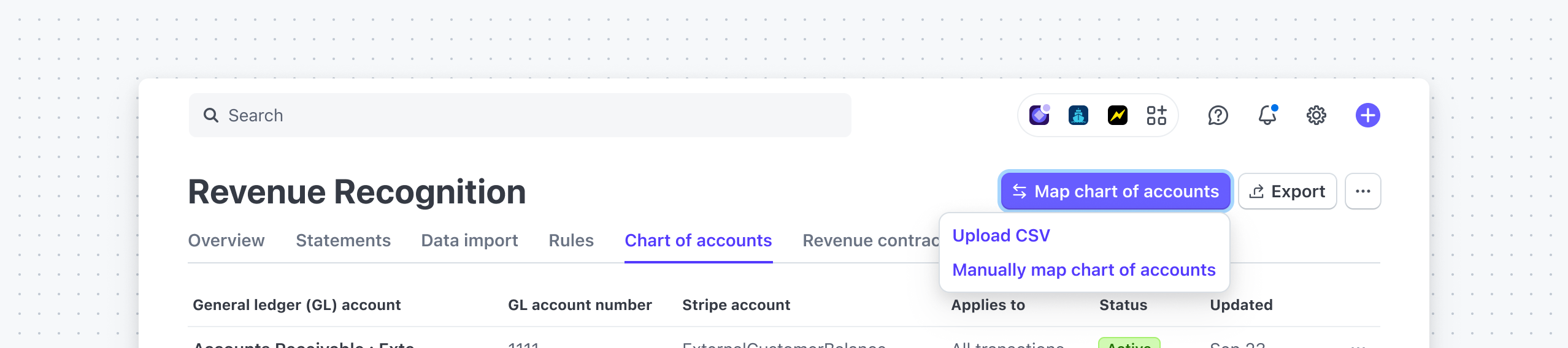
Étape 2 : Télécharger et préparer le modèle CSV
- Dans la boîte de dialogue de chargement, cliquez sur Télécharger le modèle.
- Ouvrez le modèle dans une application de tableur.
- Ajoutez vos mappages.
Utilisez les colonnes suivantes lorsque vous ajoutez vos mappages :
| Colonne du fichier CSV | Description | Obligatoire ou facultatif |
|---|---|---|
| Compte Stripe | Le compte Stripe par défaut que vous souhaitez remplacer (« Revenue », « AccountsReceivable ») | Obligatoire |
| Compte du grand livre | Le nom de votre compte GL | Obligatoire |
| Numéro de compte du GL | Numéro correspondant au compte du GL | Facultatif |
| Date d’entrée en vigueur | Date de début (AAAA-MM-JJ) | Obligatoire |
| Date de fin effective | Date de fin (AAAA-MM-JJ) | Obligatoire |
| ID du produit | ID de produit des produits que vous avez configurés dans le Dashboard Stripe | Facultatif |
| Clé de métadonnées de facture et valeur des métadonnées de facture | Créez une règle en sélectionnant une clé et en ajoutant une valeur. Les clés proviennent des métadonnées que vous avez créées dans les factures précédentes. 1 | Facultatif |
| Pays de la région de livraison et État de la région de livraison | Spécifiez la région de livraison pour mapper les transactions. Seuls les codes ISO conformes de pays et d’État sont pris en charge. | Facultatif |
| Prix | ID des tarifs que vous avez configurés dans le Dashboard Stripe | Facultatif |
| Credit note | Description du poste de l’avoir permettant de mapper les transactions au compte GL correspondant. | Facultatif |
| Bon de réduction | ID des bons de réduction que vous avez configurés dans le Dashboard Stripe | Facultatif |
Si vous ne spécifiez pas de condition (produit, région de livraison ou métadonnées de facture), toutes les transactions impliquant le compte Stripe configuré sont mappées au compte de grand livre.
Étape 3 : Charger votre fichier CSV
Une fois ces étapes terminées, le système commence à traiter vos mappages :
- Dans la boîte de dialogue de chargement, cliquez sur Parcourir ou glissez-déposez le fichier CSV rempli.
- Consultez les informations du fichier.
- Cliquez sur Charger.

Étape 4 : Surveiller l’état de traitement
Une fois que vous avez téléchargé votre fichier CSV, le traitement s’effectue généralement en quelques minutes, en fonction de la taille du fichier. Pendant que le système traite votre dossier, une bannière de notification d’avancement apparaît dans le Dashboard. Lorsque vous avez terminé, la bannière se met à jour pour afficher les résultats. Vous trouverez le mappage dans l’onglet Mappage de comptes.
Gestion des erreurs
Si nous pouvons traiter un mappage, le système fournit des outils pour identifier et corriger ces problèmes.
Comprendre les notifications d’erreur
En fonction des résultats du traitement, l’un des messages suivants s’affiche :
- Réussite totale : « [X] des [Y] mappages ont bien été ajoutés. Les mappages apparaîtront dans vos rapports sous 24 heures. »
- Réussite partielle : « [X] des [Y] mappages ont bien été ajoutés. Les mappages apparaîtront dans vos rapports sous 24 heures. »
- Échec total : « Vérifiez les erreurs et chargez à nouveau le fichier. »

Consulter et corriger les erreurs
- Pour les chargements partiels ou en échec, cliquez sur Consulter les erreurs dans la bannière.
- Dans la boîte de dialogue Résultats du chargement de fichier, cliquez sur Télécharger le rapport d’erreur.
- Le rapport d’erreur inclut chaque ligne de mappage en échec avec :
- Les données initiales de la ligne.
- Le message d’erreur expliquant pourquoi le mappage a échoué.
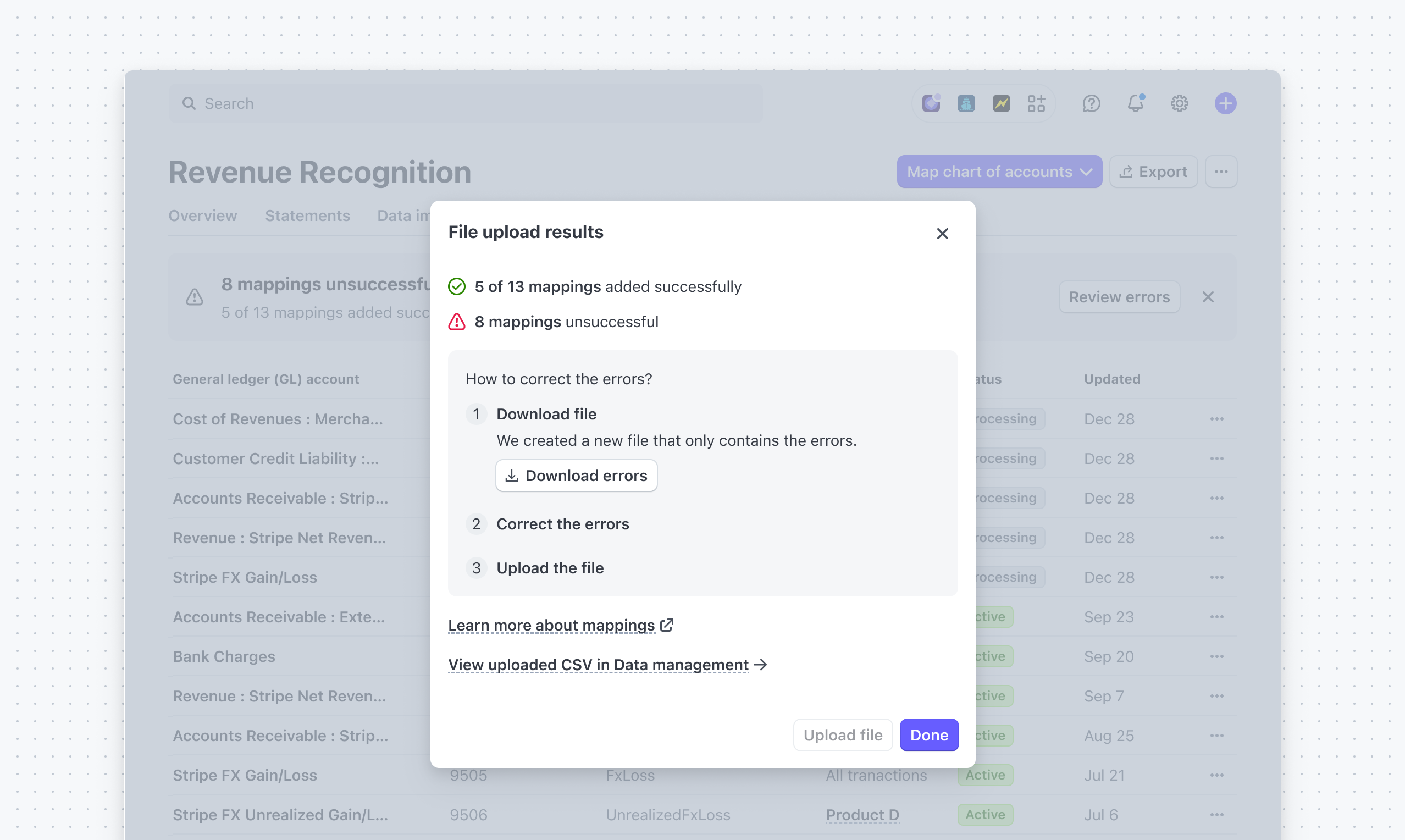
Charger à nouveau les mappages corrigés
- Corrigez les erreurs identifiées dans votre fichier CSV.
- Retour à la page Plan comptable > Charger un fichier CSV.
- Chargez votre fichier corrigé.
- Surveillez l’état de traitement.
1 N’importez pas de données d’identification ni d’informations médicales protégées.